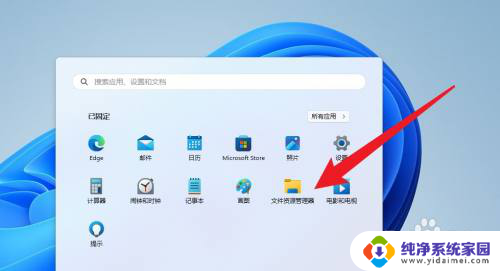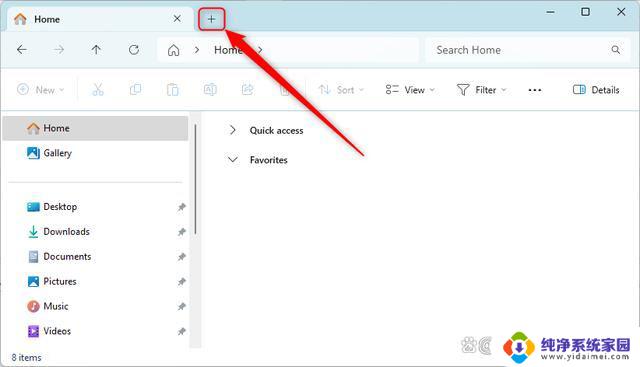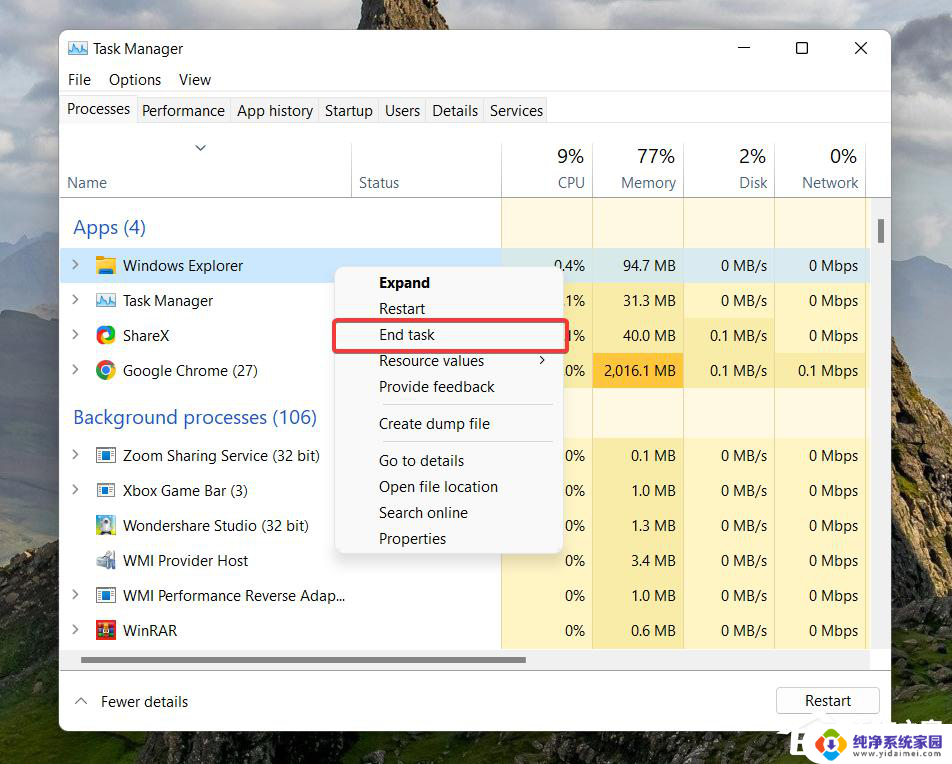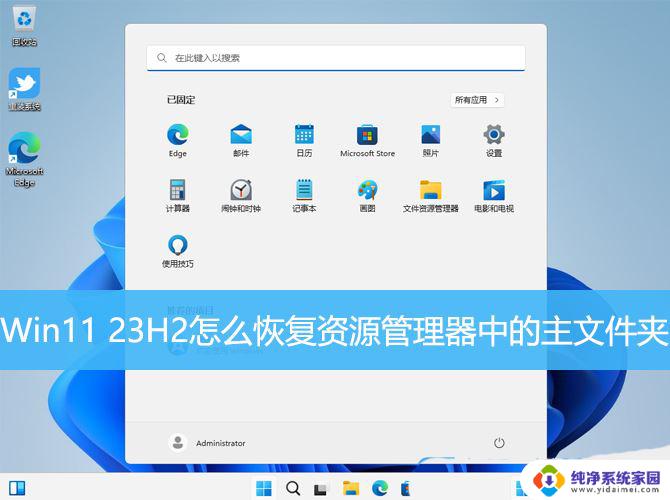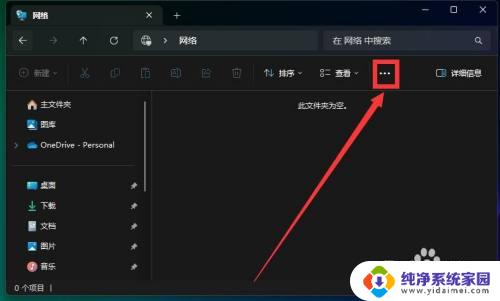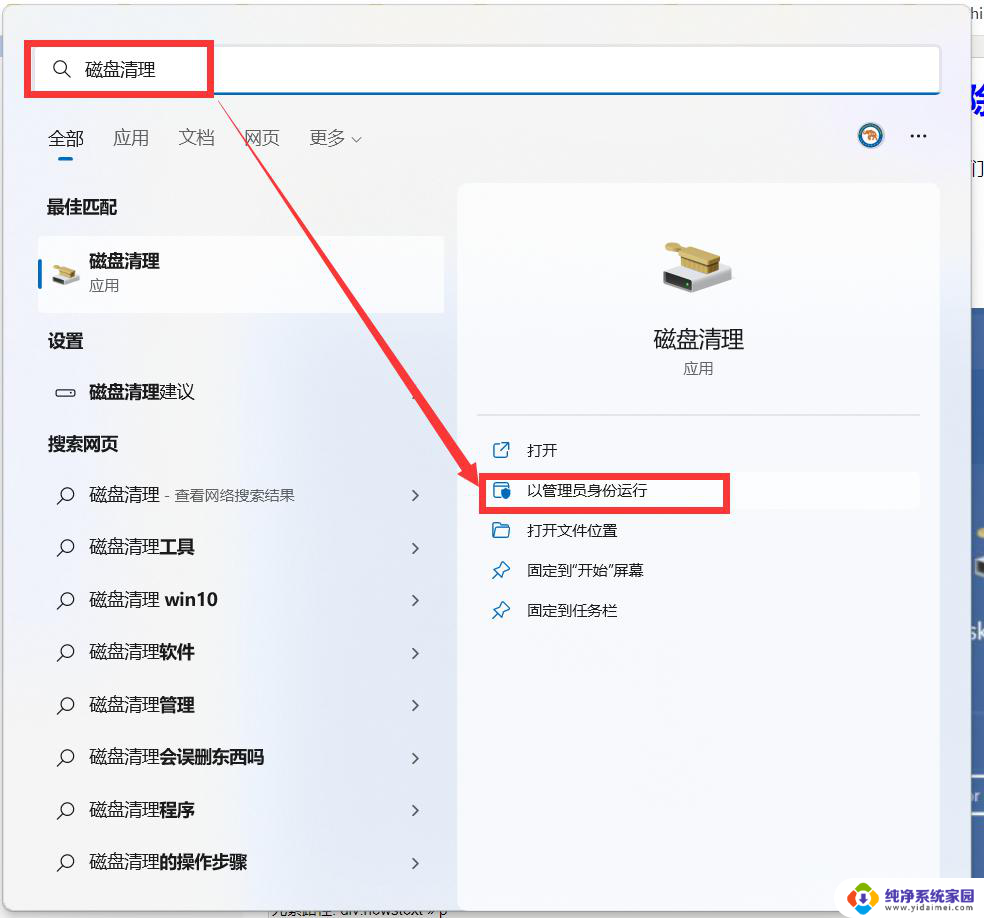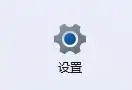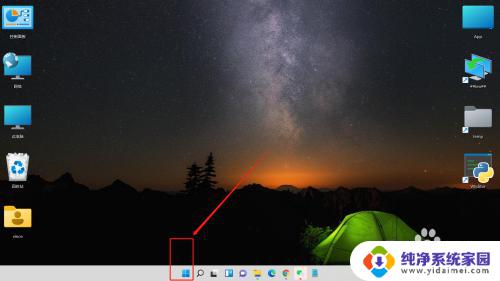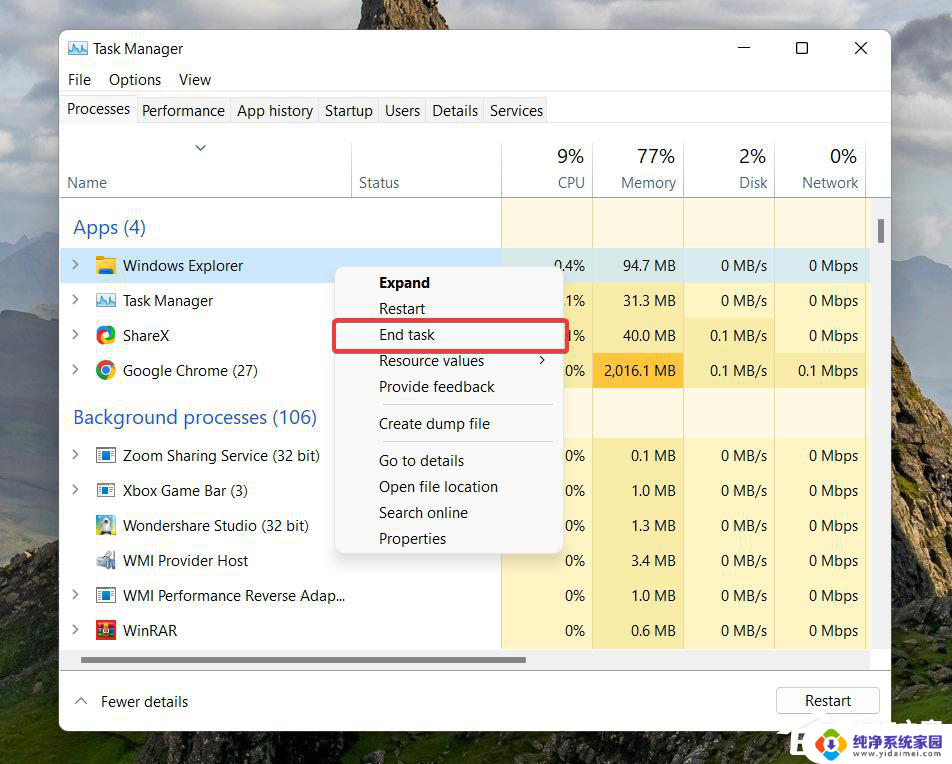win11文件管理器如何删除记录 Win11资源管理器文件记录清除方法
更新时间:2024-02-14 13:03:39作者:jiang
Win11文件管理器提供了一个方便的方式来管理和浏览我们的文件和文件夹,随着我们使用文件管理器的时间越来越长,它会自动保存我们的文件浏览记录,这可能导致我们的隐私受到威胁。了解如何删除Win11资源管理器中的文件记录变得尤为重要。在本文中我们将探讨Win11资源管理器文件记录清除的方法,以帮助我们保护个人隐私和数据安全。无论是为了保护个人隐私还是简单地为了清理文件管理器的界面,我们都可以按照以下步骤操作,有效地删除Win11资源管理器中的文件记录。
Win11清除资源管理器文件记录方法
1、“win+R”快捷键打开运行,输入“control.exefolders”,回车打开。
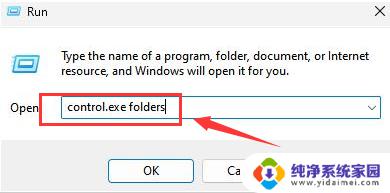
2、在打开的窗口界面中,点击上方中的“general”选项卡。
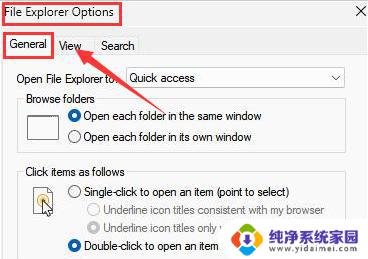
3、然后找到下方中的“privacy”一栏,最后点击其中的“clear”按钮就可以了。
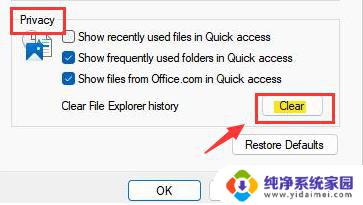
以上就是Win11文件管理器如何删除记录的全部内容,有需要的用户可以根据以上步骤进行操作,希望对大家有所帮助。